2023-07-07 300
解决方法:
1、通过控制面板卸载软件:开始---控制面板---程序和功能,选择要卸载的软件,右击选择卸载,之后就开始卸载。不必再下载“强力卸载电脑上的软件”这个软件了,因为我们的电脑中都有电脑 系统自带的添加或删除程序功能。
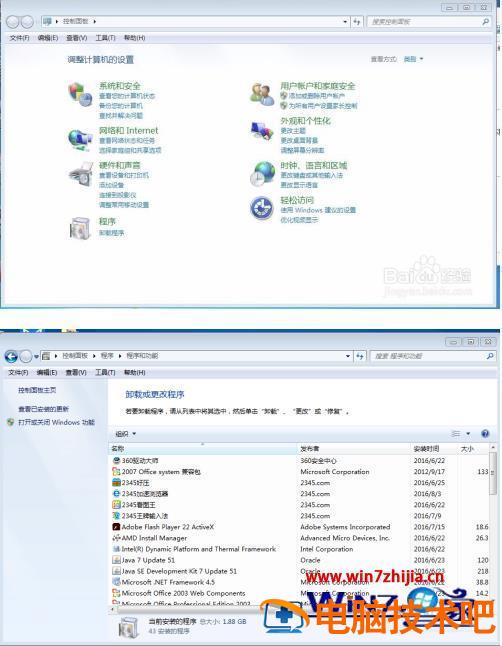
2、强力卸载电脑上的软件:是以下的样子,用这个软件也是可以卸载软件的。在搜索框中写出你所要卸载的软件,可以快速找到要卸载的软件,而不必一个个找了。比较方便快速。
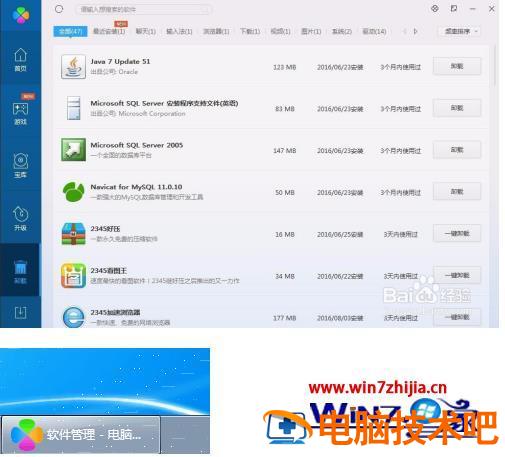
3、怎么知道电脑上的软件已经卸载干净了:程序---控制面板---添加或删除应用程序,查看你刚才卸载掉的软件还在不在。

4、电脑管家。如果卸载得不够干净,还可以用电脑管家强力清除。
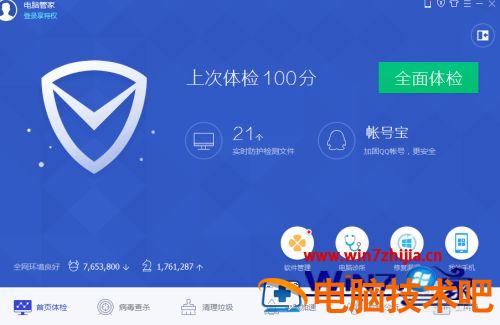
以上就是卸载电脑桌面上的软件方法,有要卸载电脑上不用的软件,可以按上面的方法来进行卸载。
此外,我们除了会卸载软件外,相信用户在操作电脑的时候还会碰到卸载其他东西的问题,针对这些问题我们又要如何解决呢?用户可以点击下方的推荐教程来看看,希望能够帮助到大家。
推荐教程:如何强制卸载电脑软件
原文链接:https://000nw.com/2276.html
=========================================
https://000nw.com/ 为 “电脑技术吧” 唯一官方服务平台,请勿相信其他任何渠道。
系统教程 2023-07-23
电脑技术 2023-07-23
应用技巧 2023-07-23
系统教程 2023-07-23
软件办公 2023-07-11
系统教程 2023-07-23
软件办公 2023-07-11
软件办公 2023-07-12
软件办公 2023-07-12
软件办公 2023-07-12
扫码二维码
获取最新动态
